Jak naprawić błąd Refresh Recommended Excel: 5 skutecznych rozwiązań
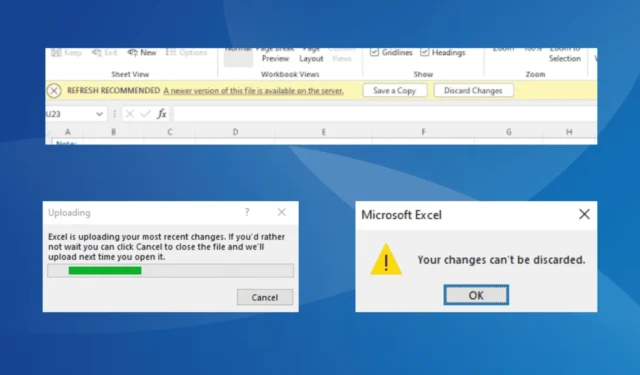
Gdy otwierasz pliki Excel na komputerze, które są udostępniane za pośrednictwem Teams lub SharePoint, możesz napotkać komunikat o błędzie: „Zalecane odświeżenie: nowsza wersja tego pliku jest dostępna na serwerze”. Ten błąd daje Ci dwie możliwości: zapisz kopię lub odrzuć zmiany. Jednak zapisanie kopii jest często niepraktyczne, a odrzucenie zmian może prowadzić do nieskończonej pętli!
Ten problem pojawia się zazwyczaj podczas korzystania z aplikacji desktopowej Excel, podczas gdy wersja internetowa nie napotyka tego błędu w przypadku plików współdzielonych przez wielu użytkowników. Błąd „Refresh Recommended” Excel zazwyczaj wynika z takich problemów, jak uszkodzona pamięć podręczna, nieprawidłowa ścieżka pliku, źle skonfigurowane ustawienia, a nawet problem z instalacją pakietu Office.
Przed zbadaniem potencjalnych rozwiązań upewnij się, że połączenie sieciowe jest stabilne i sprawdź, czy prędkość Internetu jest niska. Jeśli to możliwe, rozważ przejście na połączenie przewodowe, aby uzyskać większą niezawodność.
Jak naprawić błąd „Zalecane odświeżenie programu Excel”?
1. Wyczyść folder OfficeFileCache
- Naciśnij Windows + E , aby otworzyć Eksplorator plików. Następnie wklej następującą ścieżkę do paska adresu i naciśnij Enter:
%userprofile%\AppData\Local\Microsoft\Office\16.0\OfficeFileCache\0\0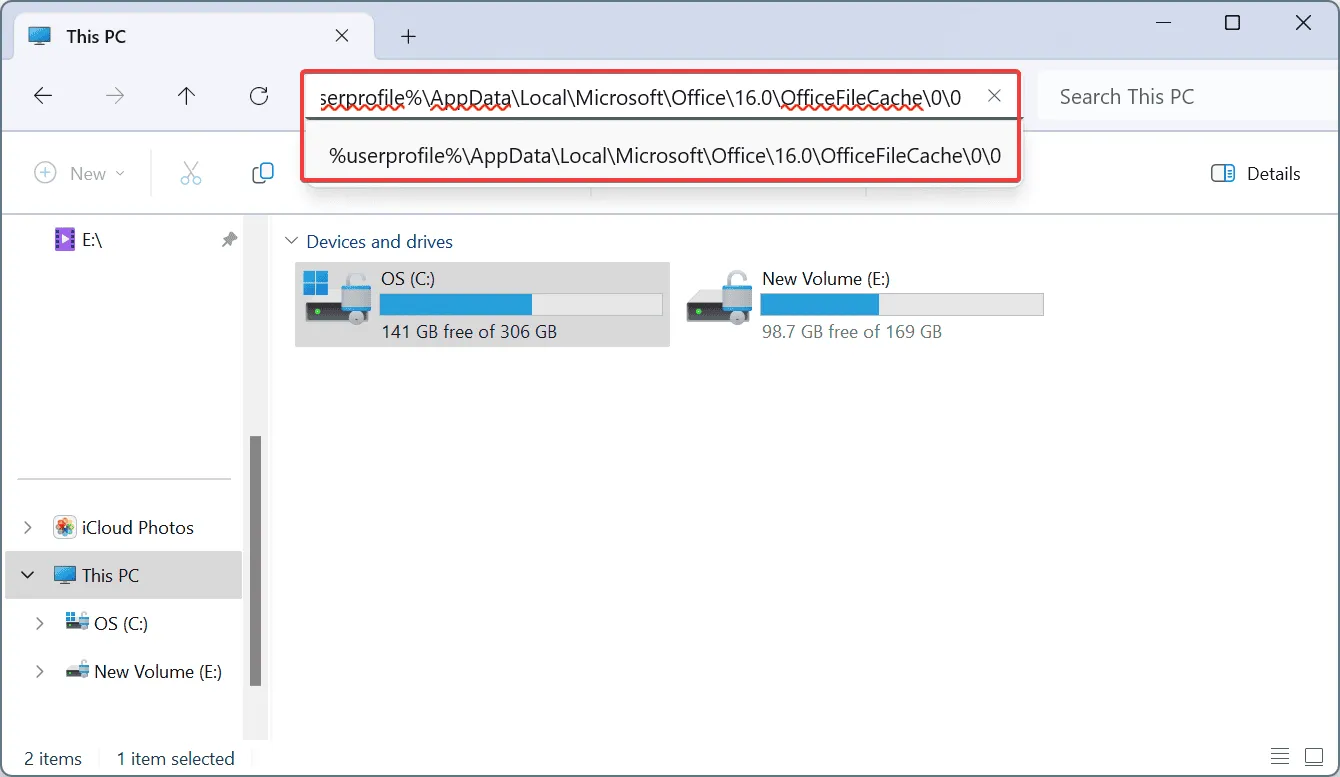
- Przejdź osobno do każdego folderu wymienionego tutaj.
- Zaznacz wszystkie pliki naciskając Ctrl + A, następnie naciśnij Delete , aby je wyczyścić.
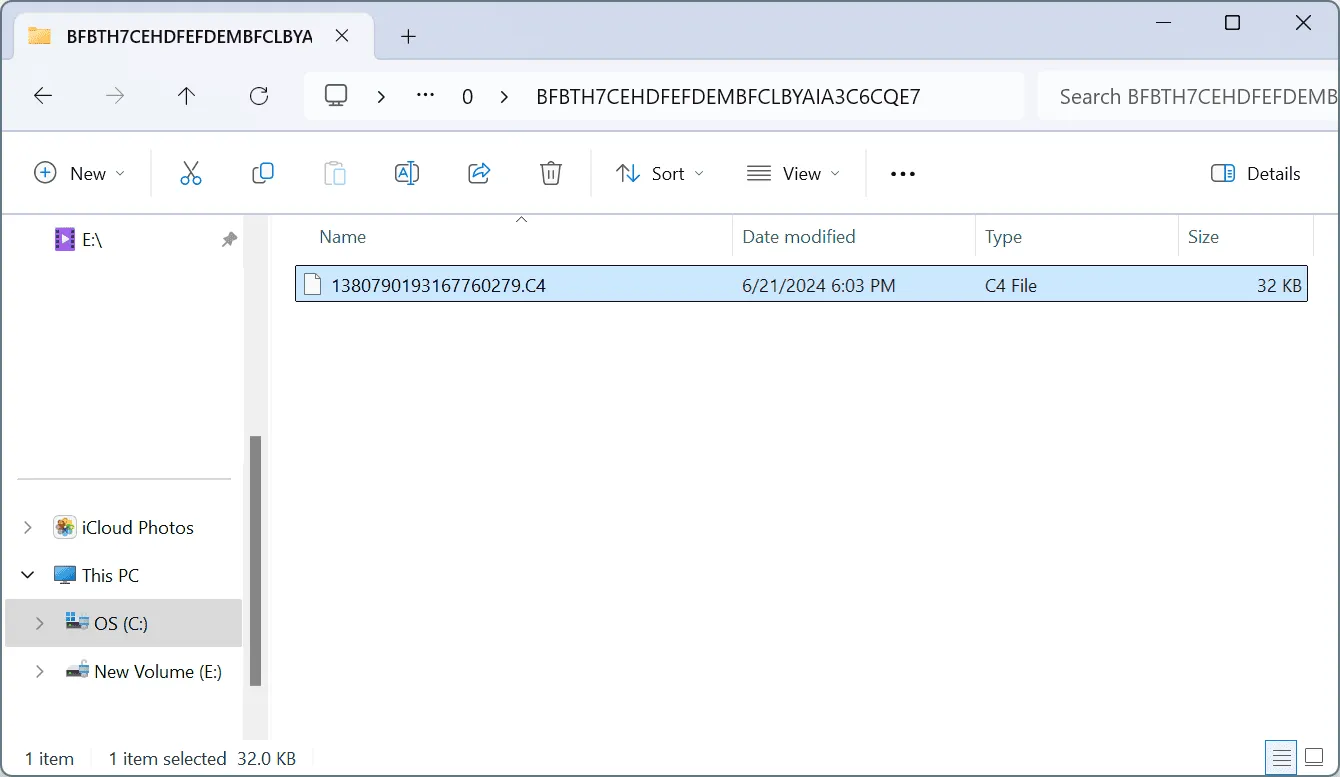
- Jeśli pojawi się monit o potwierdzenie, wybierz odpowiednią odpowiedź.
- Otwórz ponownie program Excel, aby sprawdzić, czy w pliku nadal wyświetla się błąd Zalecane odświeżenie.
Pamięć podręczną plików pakietu Office w programie Excel można również wyczyścić, wybierając kolejno Plik > Więcej > Opcje > Zapisz > Usuń pliki z pamięci podręcznej.
Jednak ręczne usuwanie plików pamięci podręcznej okazało się skuteczniejsze w przypadku błędu zalecanego odświeżenia pliku Excel oraz gdy opcja Odrzuć zmiany jest nieskuteczna.
2. Zmień nazwę pliku(ów), którego(ych) dotyczy problem
Zmiana nazwy pliku okazała się skutecznym obejściem dla 2 z 5 użytkowników. Wystarczy dodać znak do nazwy pliku.
Na przykład, jeśli plik nazywa się WindowsReport, możesz zmienić jego nazwę na WindowsReport1 lub WindowsReportA, aby potencjalnie rozwiązać błąd zalecany przez program Excel w celu odświeżenia pliku.
3. Zmień ustawienia pamięci podręcznej programu Excel
- Otwórz program Excel, kliknij menu Plik , wybierz Więcej w lewym dolnym rogu, a następnie wybierz Opcje .
- Przejdź do karty Zapisz w lewym panelu i zaznacz pole wyboru Usuń pliki z pamięci podręcznej dokumentów pakietu Office po ich zamknięciu .
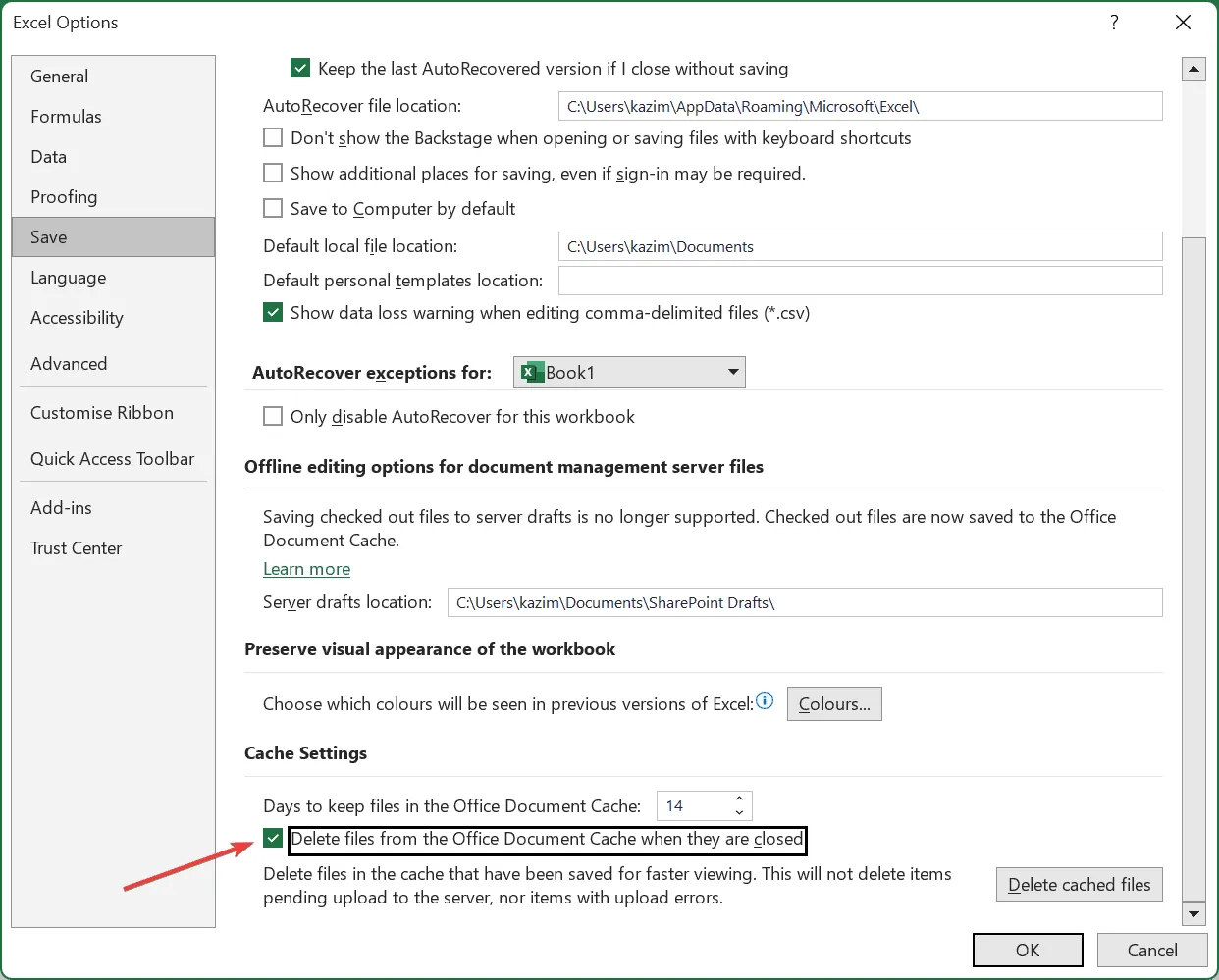
- Kliknij OK , aby zapisać zmiany, a następnie uruchom ponownie komputer, aby sprawdzić, czy problem został rozwiązany.
4. Naprawa pakietu Microsoft Office
- Naciśnij Windows+ R, aby otworzyć okno dialogowe Uruchom, wpisz appwiz.cpl i naciśnij Enter.
- Znajdź Microsoft 365 na liście programów i kliknij Zmień.
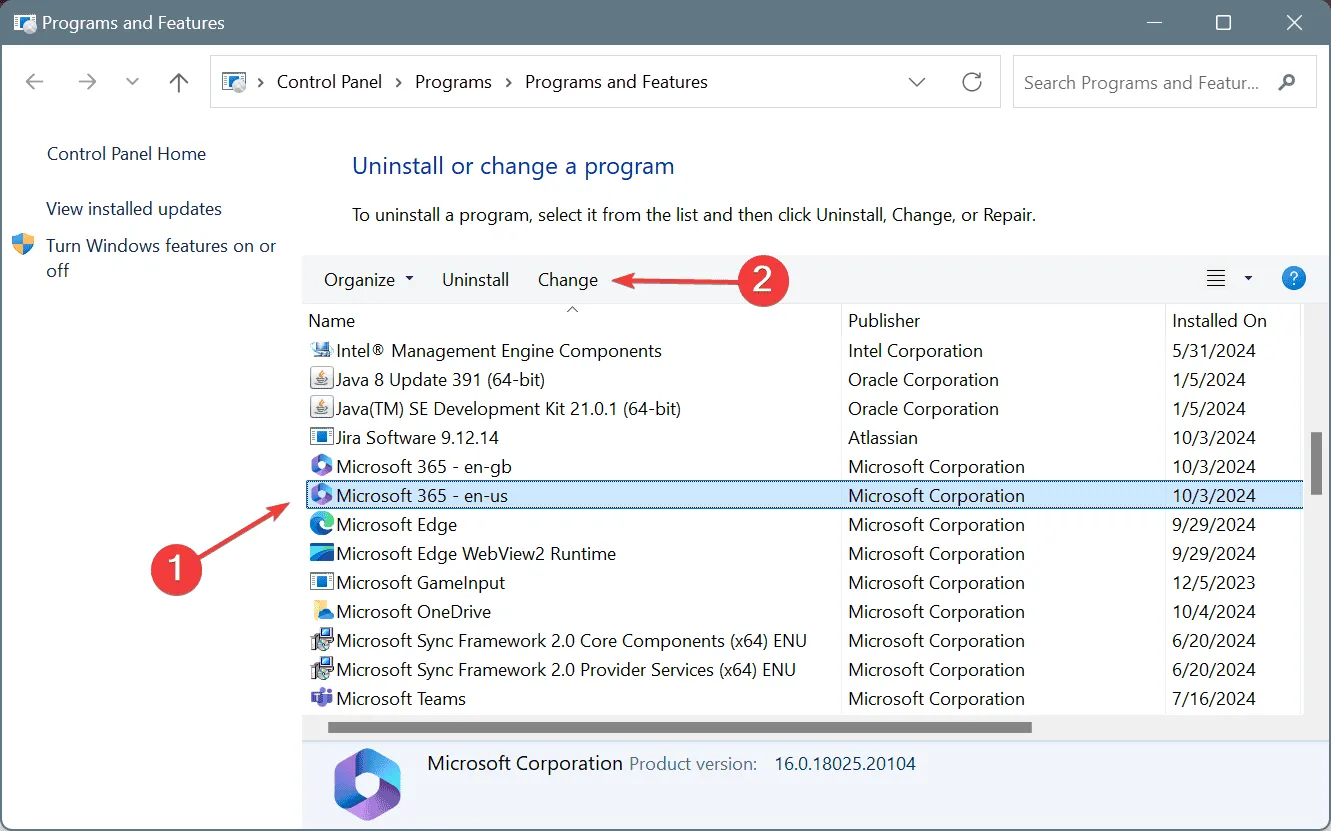
- Kliknij Tak w oknie dialogowym Kontrola konta użytkownika.
- Wybierz opcję Szybka naprawa i kliknij przycisk Napraw.
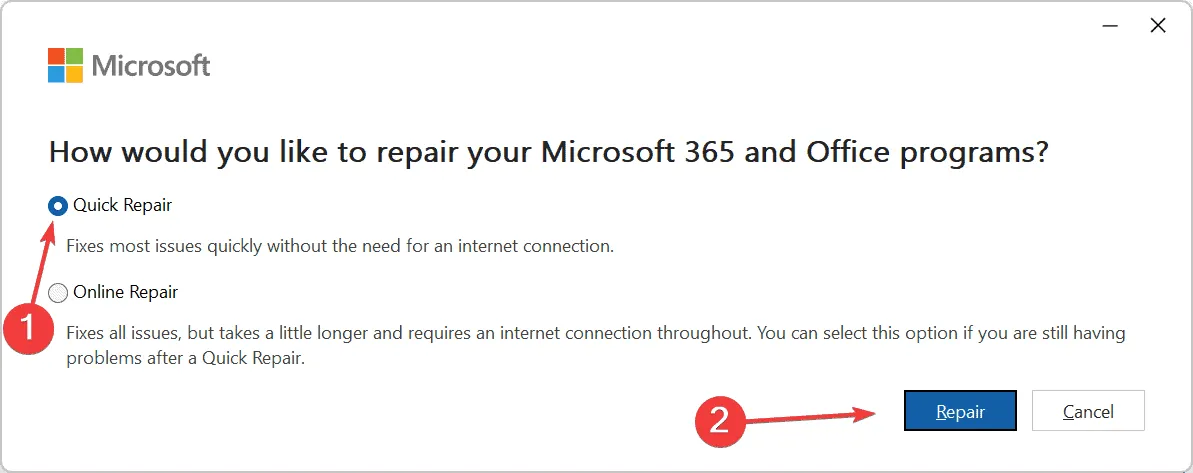
- Po zakończeniu procesu sprawdź, czy błąd Zalecane odświeżenie został rozwiązany.
- Jeśli problem nadal występuje, ponownie otwórz narzędzie do naprawy i wybierz opcję Naprawa online .
Jeśli nadal pojawia się błąd Zalecane odświeżenie programu Excel lub SharePoint, wskazujący, że na serwerze dostępna jest nowsza wersja tego pliku, mogą występować problemy z instalacją pakietu Office i wykonanie naprawy powinno rozwiązać ten problem!
5. Utwórz nową kopię pliku
Jeśli błąd Zalecane odświeżenie dotyczy tylko jednego lub kilku plików programu Excel udostępnianych za pośrednictwem usługi Teams lub SharePoint, sposobem obejścia problemu jest ponowne utworzenie tych plików.
Aby to zrobić, otwórz problematyczny plik Excela oraz nowy plik w przeglądarce, skopiuj zawartość ze starego pliku do nowego, zapisz ją, a następnie uzyskaj dostęp do nowego pliku na swoim komputerze.
To obejście jest praktyczne tylko wtedy, gdy dotyczy ograniczonej liczby plików. W przypadku powszechnych problemów konieczne jest zbadanie i rozwiązanie przyczyn leżących u podstaw błędu Excel Refresh Recommended.
Które rozwiązanie zadziałało u Ciebie? Podziel się swoimi doświadczeniami w sekcji komentarzy!



Dodaj komentarz